Lỗi BOOTMGR is missing là một trong những sự cố thường gặp khi khởi động Windows trên laptop hoặc máy tính để bàn. Mặc dù lỗi này phổ biến, nhiều người dùng vẫn gặp khó khăn trong việc tìm ra giải pháp khắc phục. Trong bài viết hôm nay, hãy cùng Dlz Tech – đơn vị sửa chữa laptop uy tín hàng đầu, điểm qua 8 cách hiệu quả để sửa lỗi này trên Windows mà mọi người có thể dễ dàng áp dụng.
Lỗi ‘BOOTMGR is missing’ trên Windows là gì?
Lỗi ‘BOOTMGR is missing’ thường xảy ra khi có sự cố xảy ra trong quá trình khởi động.Windows do tệp tin BOOTMGR bị thiếu hoặc không thể truy cập. Nguyên nhân chính có thể là do các vấn đề như hỏng ổ đĩa hoặc tệp tin hệ thống không được cấu hình chính xác. Lỗi này thường xuất hiện ngay lập tức khi người dùng cố gắng khởi động thiết bị.

Phân vùng BOOTMGR trên Windows là gì?
BOOTMGR viết tắt của Windows Boot Manager, là một tệp cần thiết cho quá trình khởi động của hệ điều hành. Tệp này thường được định dạng ở chế độ chỉ đọc và có thể được lưu trữ trong một phân vùng đặc biệt của ổ cứng dành riêng cho BOOTMGR.
Nguyên nhân gây ra lỗi ‘BOOTMGR is missing’?
Có nhiều nguyên nhân có thể dẫn đến sự cố này, bao gồm:
- BIOS hoặc UEFI chưa được cập nhật hoặc đã lỗi thời
- Cáp kết nối của ổ đĩa bị lỏng hoặc hỏng
- MBR (Master Boot Record) bị sai lệch hoặc không tồn tại
- Máy tính bị lây nhiễm virus
- Ổ cứng bị hỏng dẫn đến việc không thể truy cập dữ liệu

Những cách sửa lỗi BOOTMGR is Missing hiệu quả
Khi laptop hoặc máy tính gặp phải lỗi bootmgr missing trong quá trình cài đặt Windows, người dùng có thể áp dụng một số phương pháp sửa lỗi nhanh chóng dưới đây.
1. Khởi động lại máy tính, laptop
Đầu tiên, người dùng nên thử khởi động lại thiết bị của mình. Sử dụng tổ hợp phím Ctrl + Alt + Del để cho phép máy tự kiểm tra và sửa lỗi. Nếu đây chỉ là một sự cố tạm thời, hệ điều hành có thể khởi động lại bình thường.

2. Thay đổi thứ tự khởi động trong BIOS
Một nguyên nhân gây ra lỗi BOOTMGR có thể là do thiết lập thứ tự khởi động không chính xác trong BIOS. Thay đổi cách thức khởi động như sau:
- Bước 1: Khởi động lại máy tính.
- Bước 2: Nhấn một phím phù hợp (như F2, F8, F10, Del, Esc) để vào BIOS, tùy thuộc vào từng dòng máy.
- Bước 3: Vào phần BOOT và thiết lập ổ cứng là thiết bị khởi động đầu tiên.
Ghi chú: Sau khi thay đổi, hãy thử khởi động lại máy để kiểm tra xem liệu sự cố đã được khắc phục hay chưa.
3. Sử dụng Windows Startup Repair
Người dùng có thể kích hoạt tính năng Khởi động Repair trong Windows để sửa lỗi BOOTMGR:
- Bước 1: Khởi động máy, nhấn F8 hoặc F12 tùy theo thiết bị để truy cập vào BOOT Settings.
- Bước 2: Lựa chọn để khởi động từ ổ đĩa hoặc USB.
- Bước 3: Khi giao diện Install Windows hiện ra, thiết lập ngôn ngữ, vùng và bàn phím, sau đó nhấp Next.
- Bước 4: Chọn Repair your computer và hệ điều hành của bạn, sau đó nhấp tiếp Next.
- Bước 5: Chọn Startup Repair tại mục System Recovery Options để hệ thống tự quét và sửa lỗi.
Sau khi hoàn tất, hãy khởi động lại thiết bị của bạn.
4. Kiểm tra lại thiết bị lưu trữ gắn ngoài
Nếu vẫn gặp lỗi BOOTMGR, hãy kiểm tra các thiết bị lưu trữ gắn ngoài như USB hay thẻ nhớ. Đảm bảo rằng không có thiết bị nào đang kết nối hoặc không còn đĩa mềm, CD nào trong ổ quang.
Nếu gặp phải lỗi trong quá trình cài đặt, hãy tham khảo thêm bài viết về cách khắc phục tại đây.
5. Viết lại phân vùng Boot Sector
Khi phân vùng BOOT Sector bị lỗi, người dùng cần viết lại để khôi phục chức năng khởi động:
- Bước 1: Mở Command Prompt từ môi trường Recovery Options.
- Bước 2: Nhập lệnh
bootrec /fixbootvà nhấn Enter. Nếu hiển thị thông báo thành công, bạn đã hoàn tất. - Bước 3: Khởi động lại máy tính.
6. Cập nhật BIOS
Nếu BIOS của máy bạn lạc hậu, điều này có thể gây ra lỗi BOOTMGR. Nâng cấp BIOS lên phiên bản mới để giải quyết vấn đề. Nếu bạn không quen với quy trình này, hãy nhờ sự trợ giúp từ việc sửa chữa chuyên nghiệp.
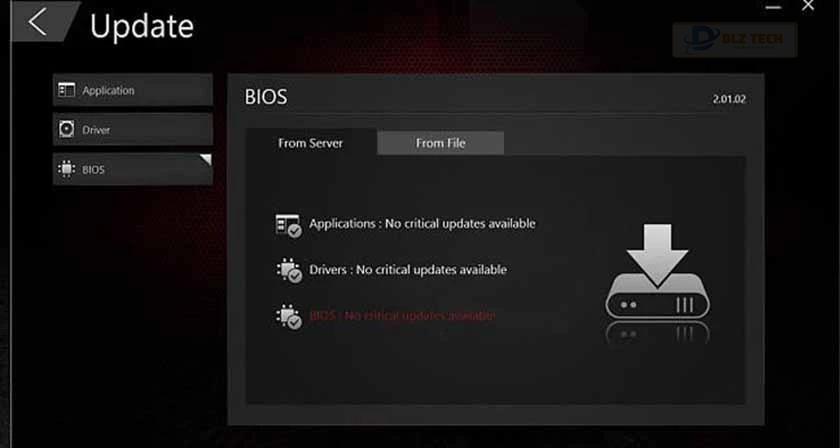
7. Cài đặt lại hệ điều hành Windows
Nếu không có phương pháp nào trên hiệu quả, người dùng có thể xem xét cài đặt lại Windows. Tuy nhiên, hãy nhớ sao lưu toàn bộ dữ liệu trước khi thực hiện, vì điều này có thể dẫn đến mất dữ liệu.
8. Kiểm tra ổ cứng
Nếu cả việc cài lại hệ điều hành không giải quyết được lỗi BOOTMGR, hãy xem xét ổ cứng của bạn có bị hỏng không. Tháo ổ cứng và kiểm tra cáp kết nối, thay thế nếu cần.
Trên đây là 8 phương pháp khắc phục hiệu quả lỗi BOOTMGR is missing trên Windows. Hy vọng rằng bạn sẽ tìm được giải pháp hữu hiệu cho sự cố mà mình đang gặp phải. Chúc các bạn thành công!
Tác Giả Minh Tuấn
Minh Tuấn là một chuyên gia dày dặn kinh nghiệm trong lĩnh vực công nghệ thông tin và bảo trì thiết bị điện tử. Với hơn 10 năm làm việc trong ngành, anh luôn nỗ lực mang đến những bài viết dễ hiểu và thực tế, giúp người đọc nâng cao khả năng sử dụng và bảo dưỡng thiết bị công nghệ của mình. Minh Tuấn nổi bật với phong cách viết mạch lạc, dễ tiếp cận và luôn cập nhật những xu hướng mới nhất trong thế giới công nghệ.
Thông tin liên hệ
Dlz Tech
Facebook : https://www.facebook.com/dlztech247/
Hotline : 0767089285
Website : https://dlztech.com
Email : dlztech247@gmail.com
Địa chỉ : Kỹ thuật Hỗ Trợ 24 Quận/Huyện Tại TPHCM.
Bài viết liên quan

Trưởng Phòng Marketing - Nguyễn Thị Kim Ngân
Nguyễn Thị Kim Ngân là Trưởng Phòng Marketing với hơn 10 năm kinh nghiệm, chuyên sâu trong việc kết hợp công nghệ với chiến lược marketing. Cô đã thành công trong việc xây dựng các chiến lược marketing giúp các thương hiệu lớn tăng trưởng mạnh mẽ và phát triển bền vững trong kỷ nguyên số. Với kiến thức vững vàng về digital marketing và công nghệ, Nguyễn Thị Kim Ngân là chuyên gia uy tín trong việc duyệt và phát triển nội dung công nghệ, giúp đội ngũ marketing luôn sáng tạo và đi đầu trong các chiến lược truyền thông hiệu quả.


